JPG画像をAVIFに変換する方法
公開: 2024-10-09JPG ファイル サイズを最大 50% 節約したいですか? AVIF形式に変換しましょう!このシンプルかつ強力な変換は、画像の最適化に大きな変革をもたらします。 AVIF は、画質を維持しながらファイル サイズを削減し、ビジュアルを損なうことなく Web ページの読み込みを高速化します。
この記事では、JPG を AVIF に変換してパフォーマンスを向上させる厳選されたツールを紹介します。
JPG 画像を AVIF に変換する理由
JPG 画像を AVIF に変換する最初の理由は、サイトのパフォーマンスを向上させることです。 Google では、JPG や PNG よりも圧縮レベルを高めるために、AVIF や WebP などの次世代形式で画像を提供することを推奨しています。
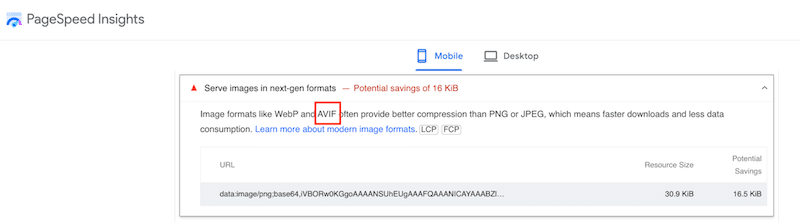
| ヒント: WebP も次世代形式であり、JPG と比較して平均 30% の節約が可能です。画像に WebP または AVIF を使用するかどうかわからない場合は、詳細ガイドを参照してください。 |
JPG ファイルと AVIF ファイルの違いは何ですか?
AVIF は、その高度な圧縮技術と追加機能により、JPG の優れた代替手段とみなされます。
- AVIF は JPG よりも大幅に高い圧縮容量を提供するため、同等の画質を維持しながらファイル サイズを小さくすることができます。
- AVIF は透明度をサポートしていますが、JPG は透明度をサポートしていません。
- AVIF はより高い色深度を処理できるため、より高い色忠実度が必要な画像に適しています。
- すべてのブラウザは JPG を広くサポートしていますが、AVIF は最も一般的なブラウザの (非常に) 古いバージョンではサポートされていません。また、QQ ブラウザ、Opera Mini、KaiOS ブラウザはこの形式をサポートしていません。 「caniuse」ウェブサイトから全ての適合情報をリアルタイムで確認できます。
ご興味があれば、AVIF に対するブラウザのサポートを以下に示します。
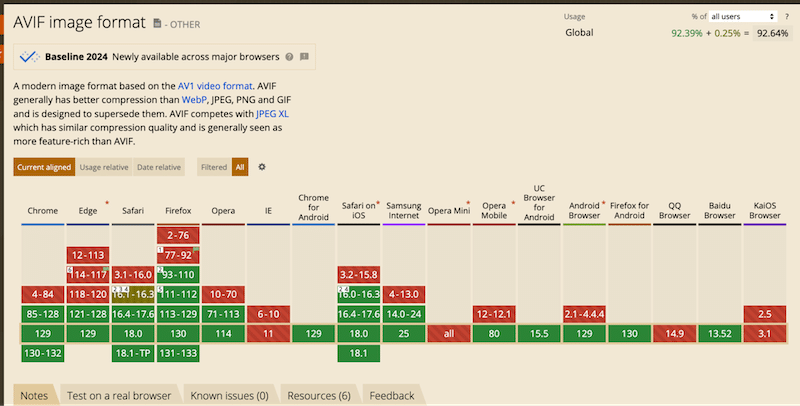
AVIFはJPGより優れていますか?
AVIF は、同等の品質を維持しながらファイル サイズを最大 50% 削減できるため、一般に JPG よりも優れています。これは、品質を損なうことなく画像を効果的に圧縮する AV1 ビデオ コーデックによって実現されます。 AVIF はより高い色深度もサポートしているため、より正確な色、より詳細なディテールが得られ、圧縮アーティファクトが少なくなります。
ここに例を示します。
JPG と AVIF を比較した下の画像を見て、違いがわかるでしょうか?そうではないですよね?これは、AVIF と JPG は、AVIF の方がファイル サイズが小さいことを除いて、同様の画質を提供するためです。
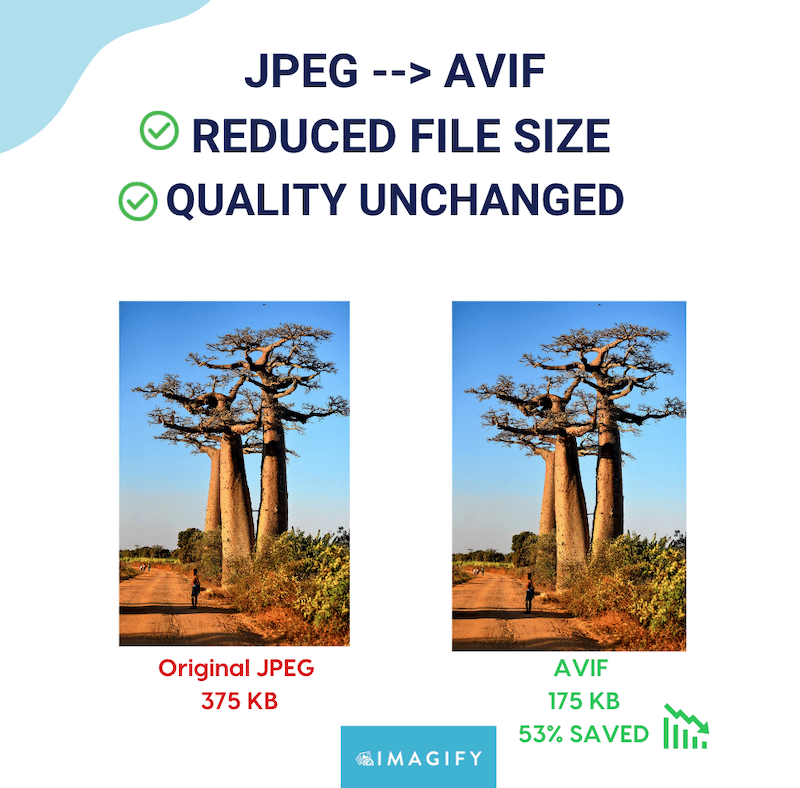
以下の表は、JPG ファイルを AVIF に変換することで節約されるスペースを示しており、AVIF によって大幅な節約が可能であることがわかります。全体的に、AVIF は圧縮率が向上し (平均 50% 削減)、ストレージが限られているモバイル デバイスにとって特に有益です。
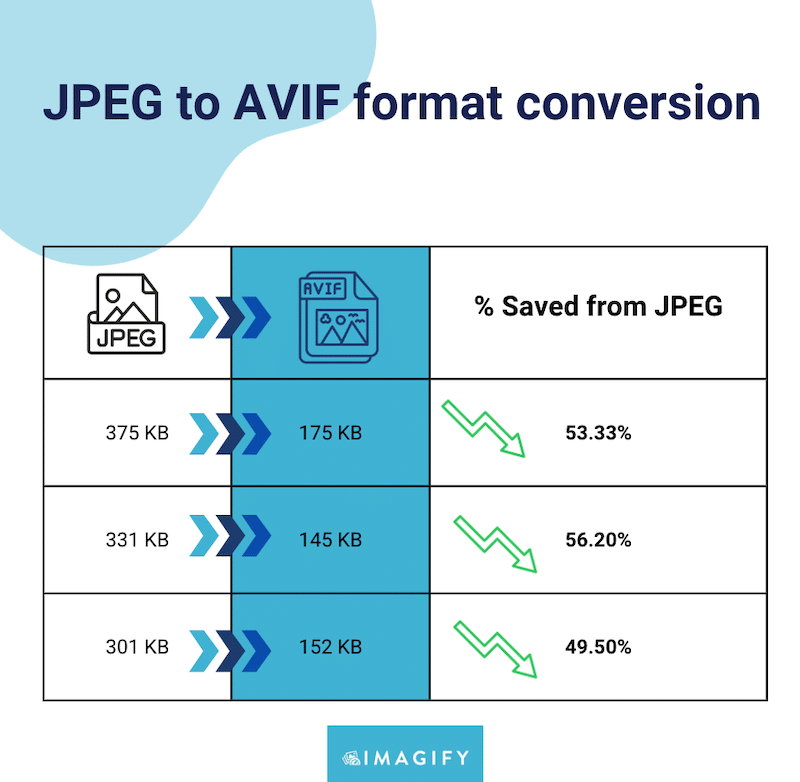
JPGをAVIFに変換する方法
JPG 画像を AVIF 形式に変換すると、高画質を維持しながらファイル サイズを大幅に削減できます。
変換を行うための 3 つの便利な方法を次に示します。
- WordPressプラグインを使用してJPGをAVIFに変換
- オンラインツールでJPGをAVIFに変換
- ソフトウェアでJPGをAVIFに変換
情報に基づいた決定ができるように、各テクニックの長所と短所をいくつか取り上げ、それぞれについての短いチュートリアルを参照してください。
1.WordPressプラグインを使用してJPGをAVIFに変換します
WordPress Web サイトを管理している場合は、 ImagifyやAVIF Expressなどのプラグインを使用して、アップロードされた JPG 画像を AVIF 形式に自動的に変換できます。
この方法は次の場合に最適です。
あなたは WordPress ユーザーは、WordPress ダッシュボード内で直接変換または一括変換を実行し、画像のダウンロード、変換、再アップロードの必要性を排除します。時間を大幅に節約できます。
留意すべき点:
AVIF 変換を開始するには、WordPress プラグインをインストールする必要があります。
️ Imagify を使用して JPG 画像を AVIF に変換する方法:
Imagify は市場で最も簡単な WordPress プラグインで、数回クリックするだけで JPG 画像を AVIF に自動的に変換します。既存の画像と今後のアップロードの変換を有効にするオプションがあります。
それに加えて、Imagify はスマート レベルの圧縮を使用して画像も圧縮します。品質に影響を与えることなく最適な圧縮レベルを検出し、ファイル サイズをさらに節約します。
プラグインは無料です。毎月 20 MB のデータを無料で変換および最適化できます。プレミアムプランは、500MB で月額 5.99 ドルから始まり、無制限のデータでは月額わずか 9.99 ドルです。
- WordPress 管理者から Imagify を無料でダウンロードし、アカウントを作成して API キーを生成します。プラグインをインストールして有効化します。
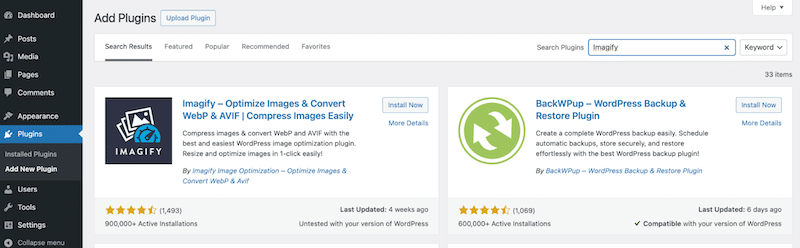
2. [設定] > [Imagify]に移動し、 AVIF形式を選択します。
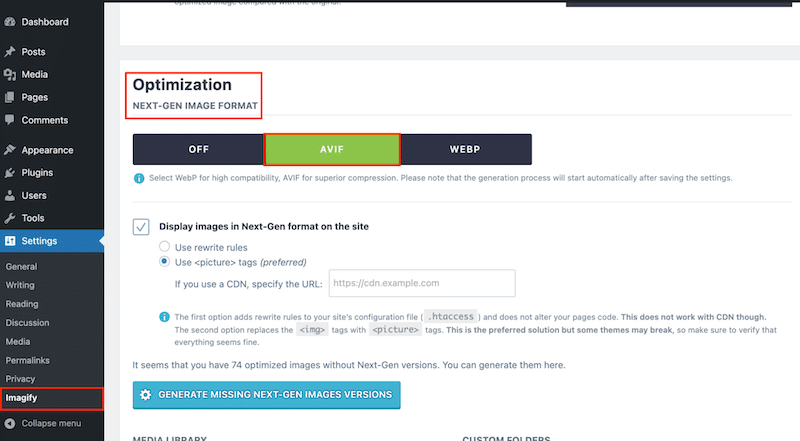
3. ページに留まり、下にスクロールして、 「保存して一括オプティマイザーに移動」をクリックします。
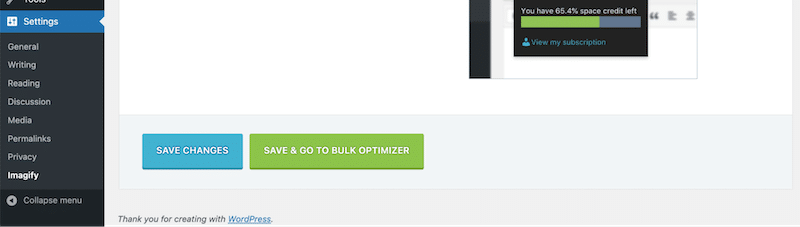
4. 「 Imagify'em all 」ボタンをクリックして、変換と圧縮を開始します。
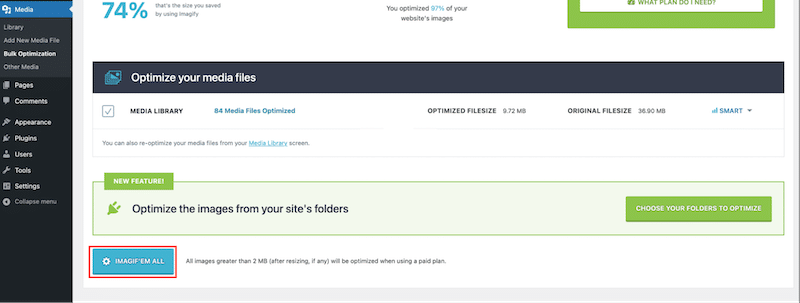
5.それだけです!ライブラリにアクセスすると、すべての画像が AVIF に変換され、パフォーマンスが向上するように最適化されていることがわかります。
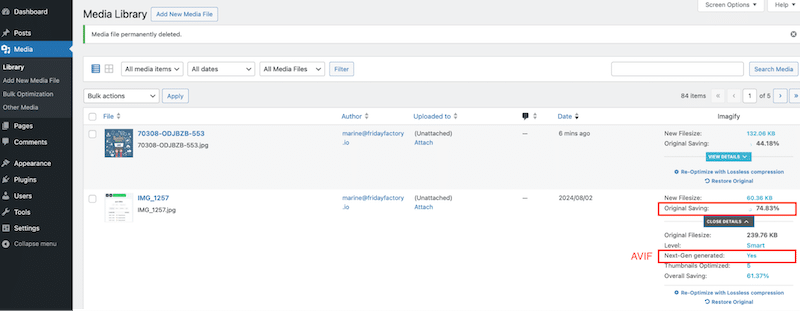
変換後の品質チェック:

- Imagify は、圧縮と AVIF 変換のおかげでファイル サイズを 75% 節約しました。
- 変換と圧縮後も品質は変わりません。
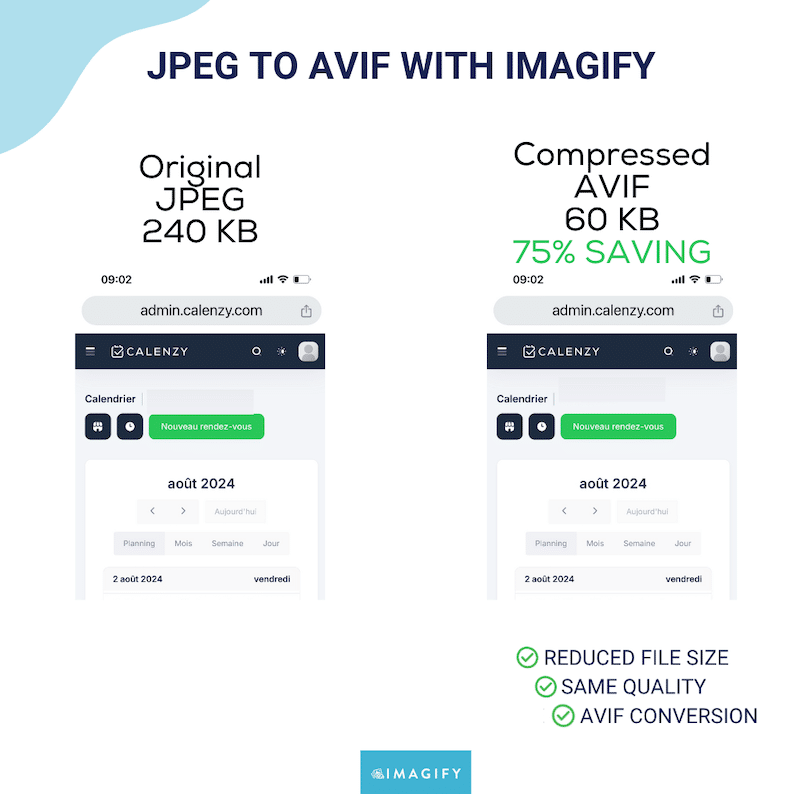
| AVIF への変換の実行に役立つプラグインをさらに見つけてください。 |
2.オンラインツールを使用してJPGをAVIFに変換します
などの多数のオンラインコンバータ Convertio.coとOnlineconvertfree.com ソフトウェアをインストールせずに、JPG ファイルをアップロードして、すぐに AVIF に変換できます。
この方法は次の場合に最適です。
追加のプラグインやソフトウェアをインストールせずに素早い変換方法を探しています。さらに、オンライン ツールは多くの場合無料です。
留意すべき点:
ただし、一括変換には料金を支払う必要があることが多く、WordPress またはその他の CMS ユーザーの場合は、まず画像をオンライン プラットフォームにアップロードし、変換してダウンロードし、WordPress に再アップロードする必要があることに注意してください。 。
️ Onlineconvertfree を使用して JPG 画像を AVIF に変換する方法:
- Onlineconvertfree Web サイトにアクセスします。
- 青いフィールドに画像をアップロードします。
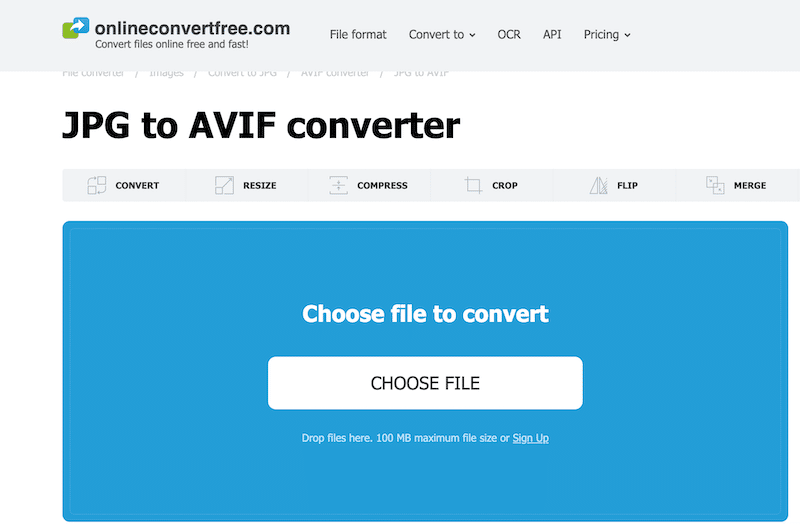
3. 「変換」ボタンをクリックします。
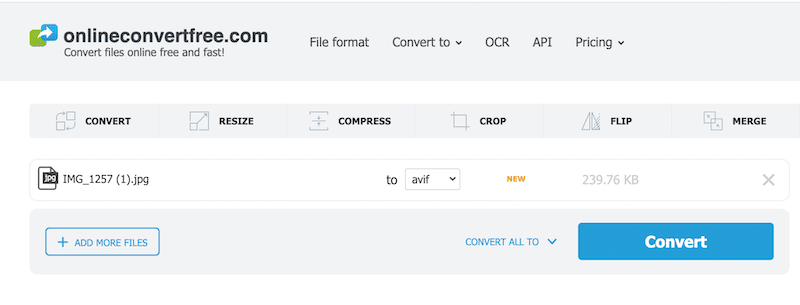
4. [ダウンロード]ボタンをクリックして、変換されたファイルを取得します。
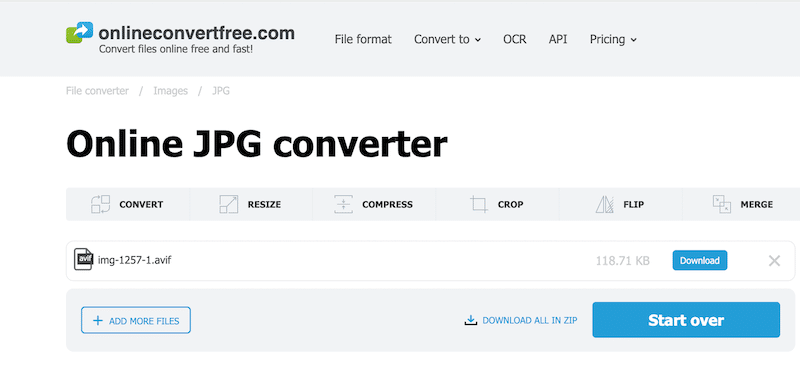
変換後の品質チェック:
- Onlineconvertfree は、AVIF 変換のおかげでファイル サイズを 50 % 節約しました。
- 変換後も品質は変わりません。
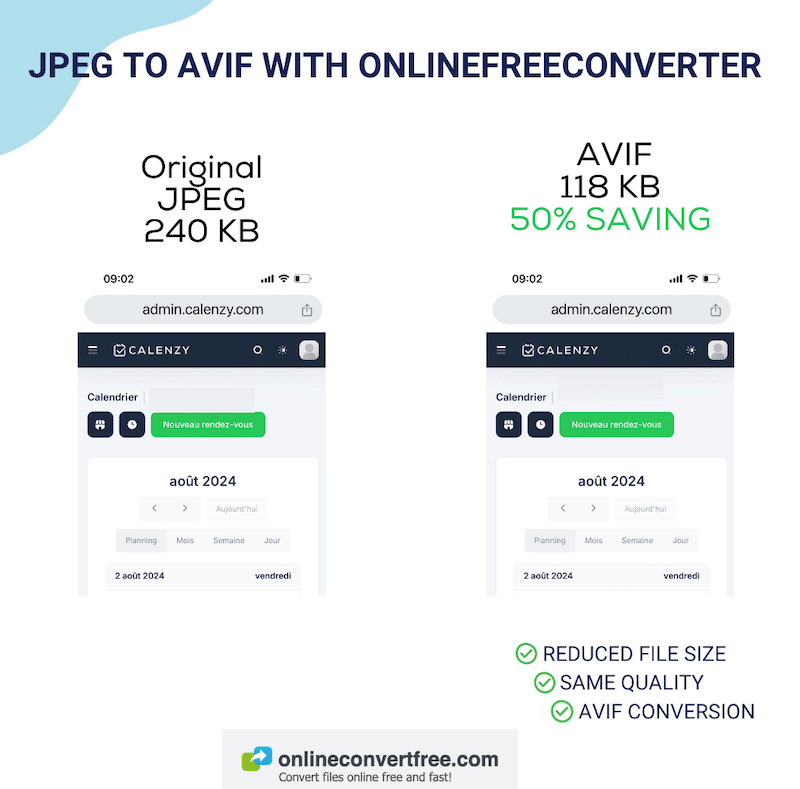
3. ソフトウェアを使用して JPG を AVIF に変換する
XnConvertやFilestarなどの一般的なソフトウェアには、AVIF 形式で画像を変換またはエクスポートするオプションが用意されています。
この方法は次の場合に最適です。
変換設定をより細かく制御したい場合や、高度な写真編集を行う必要がある場合。
留意すべき点:
デザイン ソフトウェアは、ソフトウェアをインストールまたはダウンロードし、画像をアップロードし、変換してエクスポートし、CMS (WordPress など) にアップロードする必要があるため、最も便利なソリューションではない場合があります。これには、1 回の変換に多くの追加手順が含まれます。
️ XnConvert を使用して JPG 画像を AVIF に変換する方法:
XnConvert は、AVIF を含む複数の形式をサポートする画像コンバーターです。このプログラムは個人的な目的で無料でダウンロードして使用できます。ただし、商用利用の場合、価格は 1 ライセンスあたり 15 ユーロからです。
- XnConvert ソフトウェアをダウンロードします。
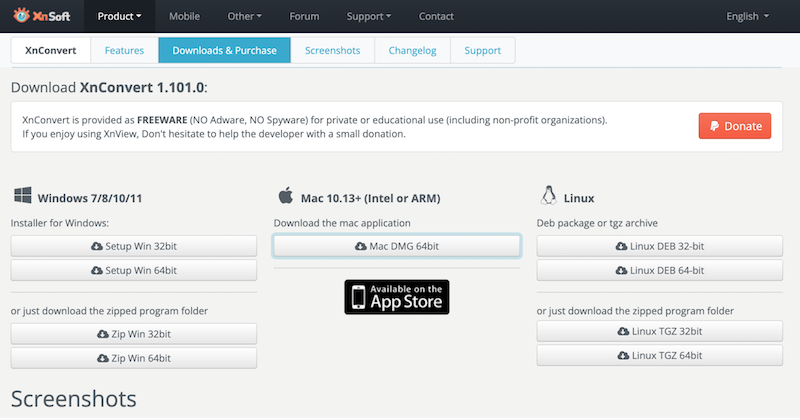
2. それを開いて、スタートアップ ウィザードを実行します。
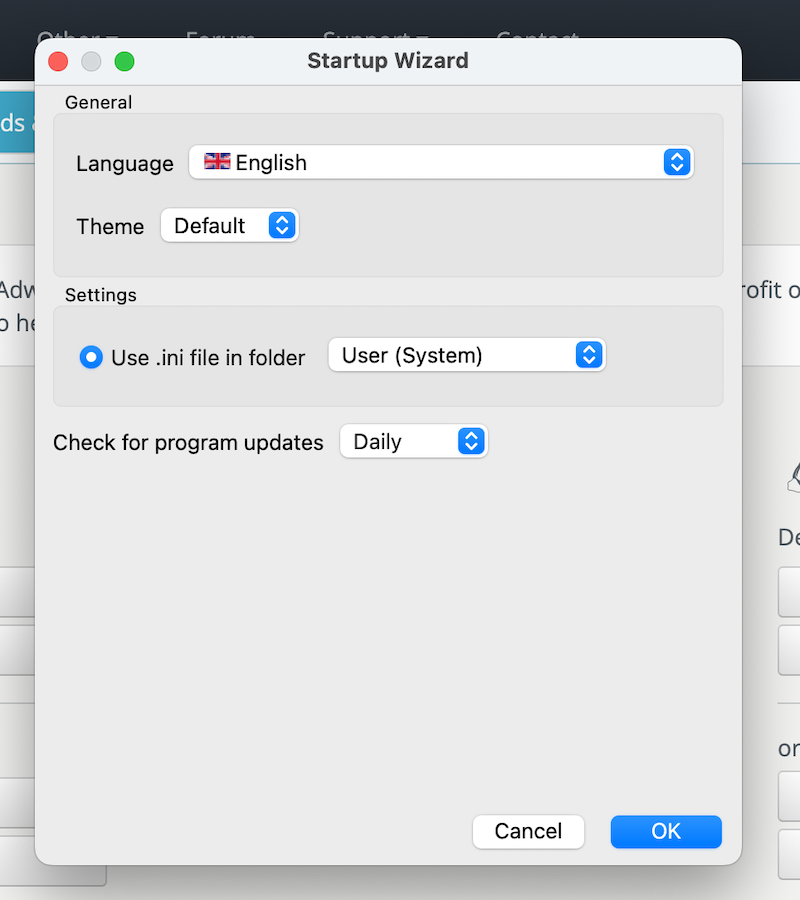
3. [ファイルの追加]をクリックして、変換する必要がある JPG ファイルをインポートします。
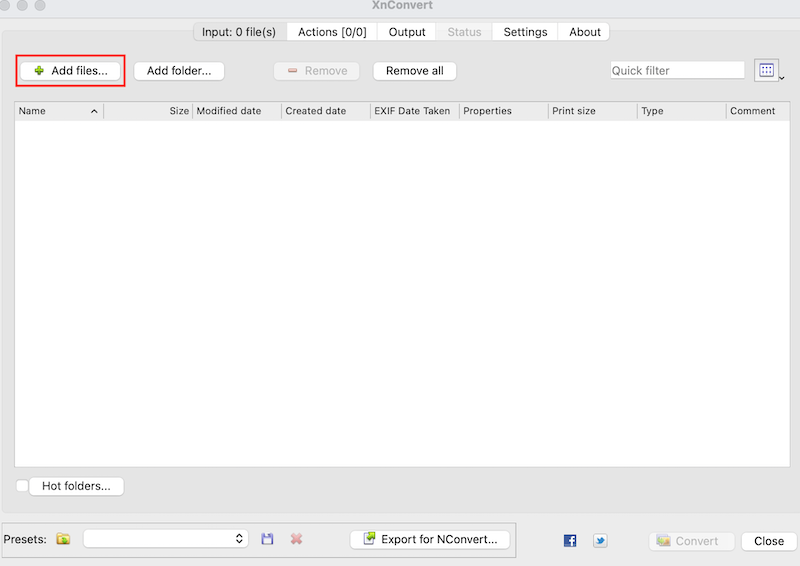
4. [出力]タブに移動し、ドロップダウン メニューから [AVIF] を選択し、 [変換]ボタンを押します。
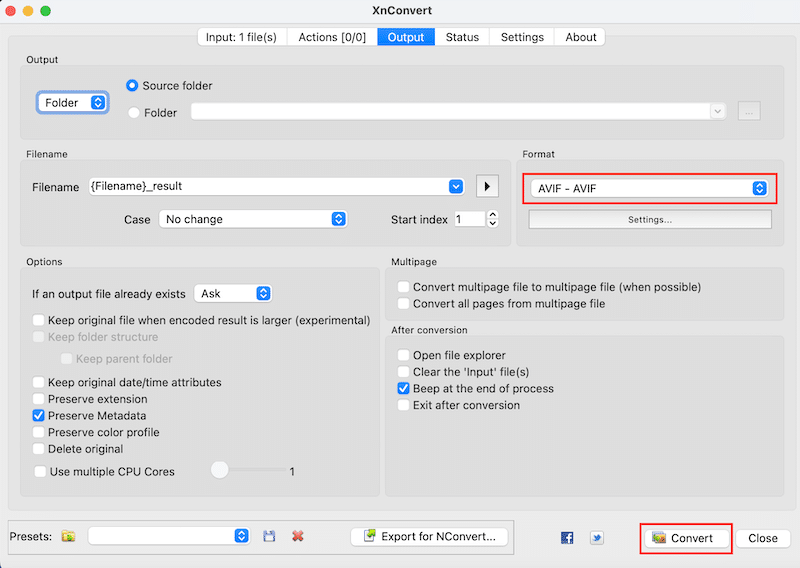
5. AVIF ファイルは、保存先のコンピュータ上で利用できるようになります。
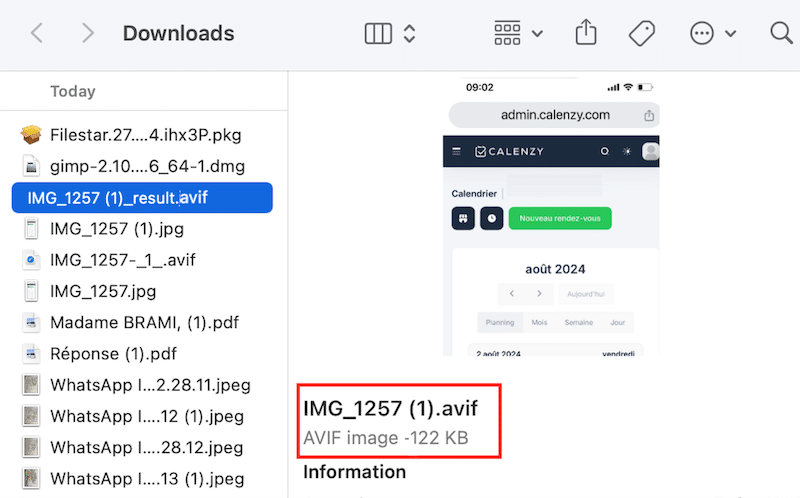
変換後の品質チェック:
- XnConvert は、AVIF 変換のおかげでファイル サイズを 49% 節約しました。
- 変換後も品質は変わりません。
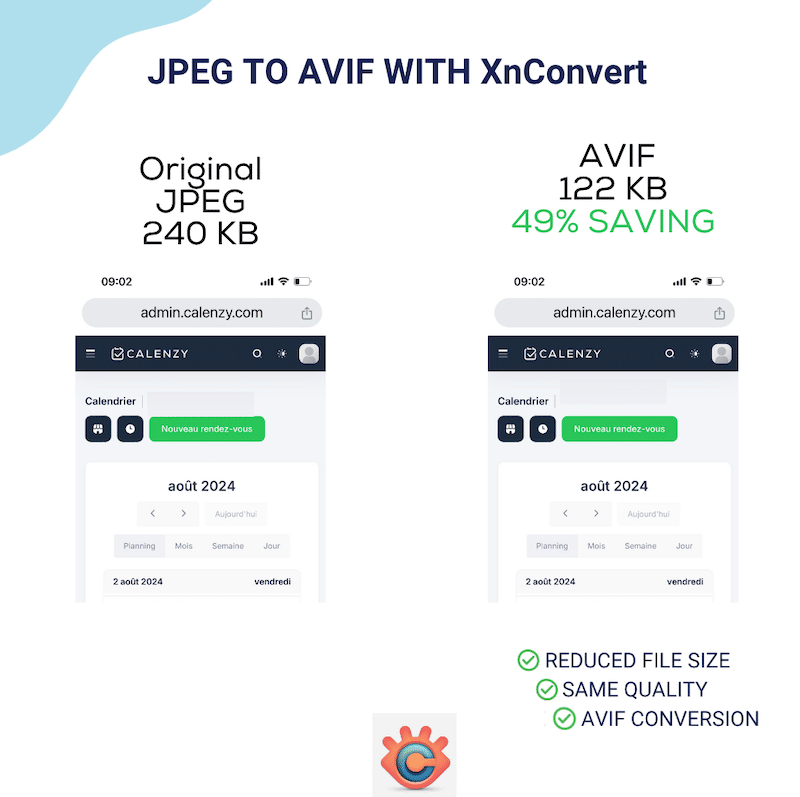
まとめ
結論として、AVIF は JPG よりも優れた節約 (約 50%) を実現します。つまり、変換を行うだけで Web ページのパフォーマンスが向上します。
AVIF は JPG よりも広くサポートされる必要がありますが、サポートは拡大しており、人気のあるブラウザのほぼすべての最新バージョンがすでに AVIF をサポートしています。
変換は画像の最適化への第一歩です。 Imagify のようなプラグインを使用すると、JPG を AVIF に簡単に変換し、品質に影響を与えることなく画像をさらに圧縮できます。覚えて? Imagify を使用することで、合計 75% のファイル節約を達成しました。これは、訪問者にとってファイル サイズが小さくなり、ページが軽くなり、コンテンツのレンダリングが高速になることを意味します。満足したユーザーは、サイトに留まり、購入し、さらにサイトに戻ってくる可能性が高くなります。
素晴らしいのは、Imagify は毎月約 200 件 (20MB) の画像最適化を無料で利用できるため、リスクを負わないことです。 すぐに JPG を AVIF Imagify に変換して、パフォーマンスがどのように向上するかを確認してください。
